在使用win10系统电脑的时候,如果在拖动鼠标的时候,显示有重影的话,应如何恢复呢?接下来就由小编来告诉大家。
具体如下:
-
1. 第一步,打开电脑后,点击左下角的win图标。
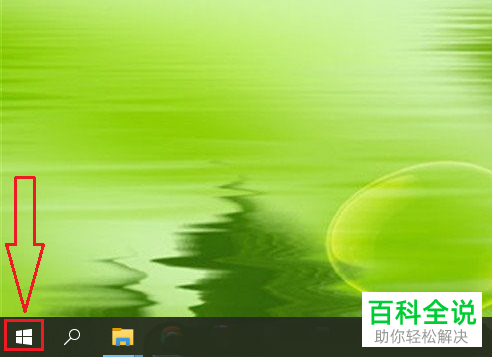
-
2. 第二步,在弹出的开始菜单中,点击齿轮形设置图标。
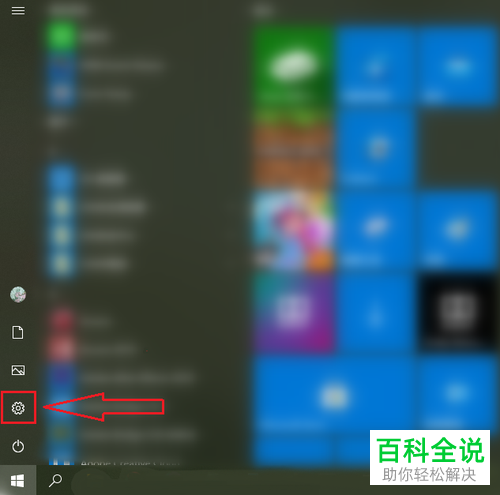
-
3.第三步,调出Windows设置窗口后,点击下方的设备选项。
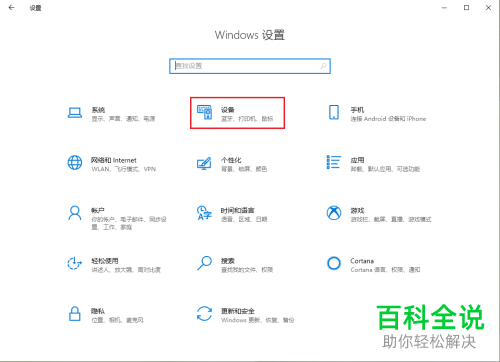
-
4. 第四步,打开设备设置窗口后,点击左侧的鼠标标签。
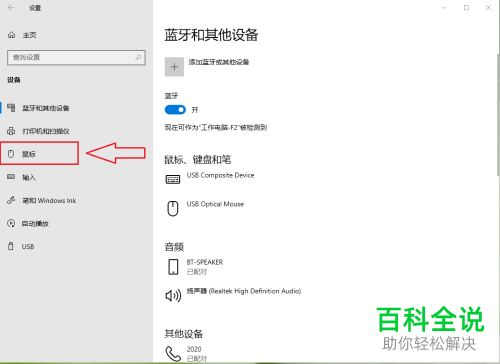
-
5. 第五步,在右侧的鼠标设置页面下,点击其他鼠标选项按钮。
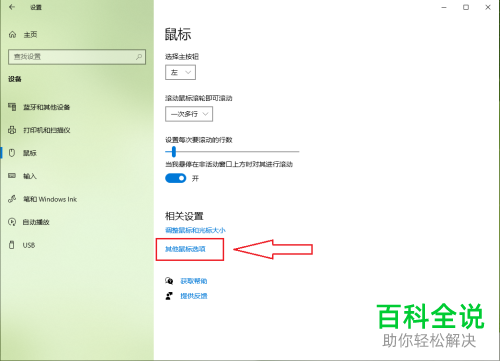
-
6. 第六步,打开鼠标属性窗口后,点击上方的指针选项标签。
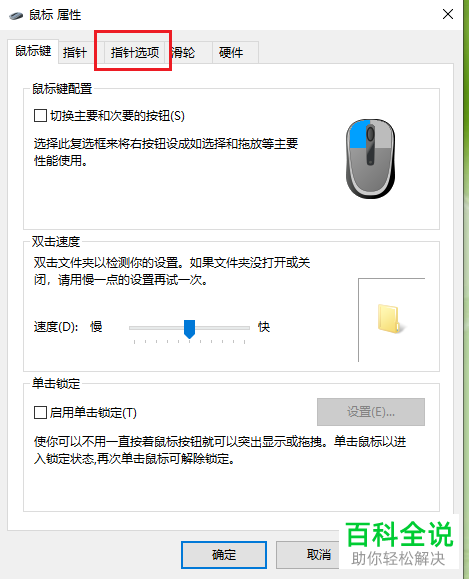
-
7. 第七步,在指针选项设置页面下,找到显示指针轨迹选项,点击其左侧的方框,取消勾选。

-
8. 第八步,点击下方的确定按钮,即可完成设置。

-
以上就是小编为大家带来的解决win10系统电脑中拖动鼠标时有重影的方法。
